テクニック集 - デスクトップ編 - アイコンの大きさを思い通りに変える
デスクトップにあるショートカットなどのアイコンは、自由に大きさを変えることができる。画面の解像度や使い方に合わせて、大きさを変えてみよう。
[ディスプレイ]では変更できる大きさに制限が
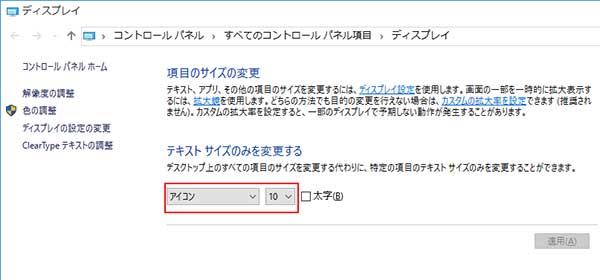
アプリのショートカットや[PC]などのアイコンをデスクトップに置いておくと、すぐにソフトを起動できたり、ドライブの内容を確認できるので便利だ。このアイコン画面の解像度や使い方によっては、「もっと小さくしてたくさん表示したい」「すぐにわかるように大きくしたい」と思うことがある。アイコンのサイズは、基本的には、次の手順で変更可能だ。サイズは6~24の範囲で選ぶ。コントロールパネル→表示方法(大きなアイコン)でディスプレイをクリック。テキストサイズのみ変更のドロップダウンメニューから「アイコン」を選び変更する。(Windows10)
レジストリを操作すれば自由にサイズ変更できる
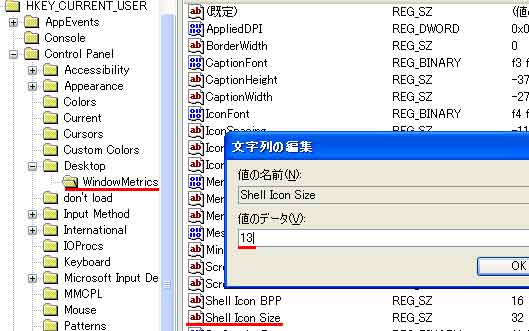
ディスプレイで設定できる範囲を超えてアイコンのサイズを変えるには、レジストリを操作する必要がある。レジストリの[Shell Icon Size]にはアイコンの大きさ(ドット)が格納されているので、この値を直接変更すれば、アイコンを15ドット以下または73ドット以上にすることができるのだ。適当な値を設定したら、一度ログオフしてから、再度ログオンする。これで変更した値が有効になる。なお、複数ユーザーで使用している場合、変更した値が有効になるのはログオンしていたアカウントだけで、他のアカウントには変更は反映されない。レジストリエディタを起動し、「HKEY_CURRENT_USER\Control Panel\Desktop\WindowMetrics」の右欄[Shell Icon Size]で変更可能。また、レジストリ操作後も、規定の範囲内であれば[ディスプレイ]でサイズを変更することが可能だ。

